ATAG Zone App a Zone Controller

TYTO POKYNY VÁS INFORMUJÍ O PROCESU NASTAVENÍ POMOCÍ ATAG APLIKACE ZONE A ATAG ZÓNOVÝ OVLADAČ.
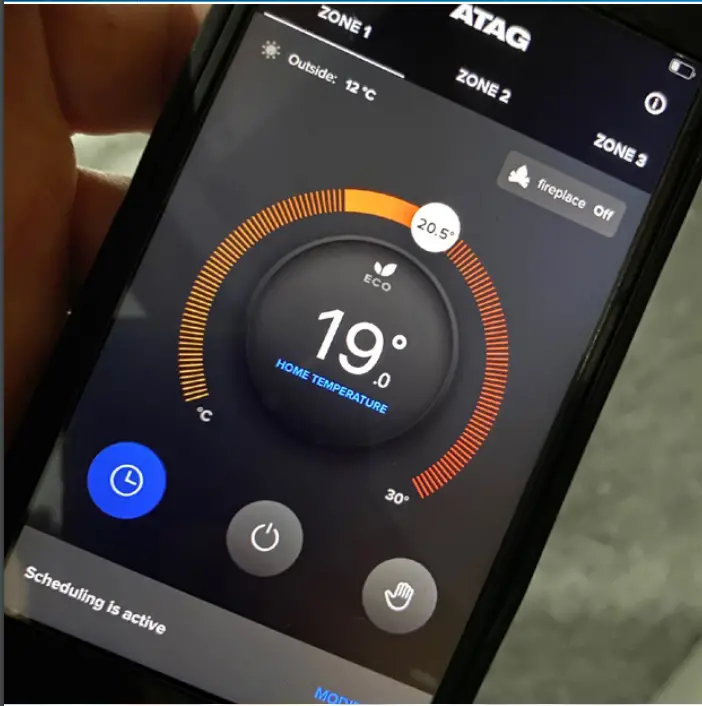

ATAG Aplikace Zone
Stáhněte si zdarma ATAG Aplikace Zone z App nebo Play Store na vašem smartphonu a/nebo tabletu.
 |
||
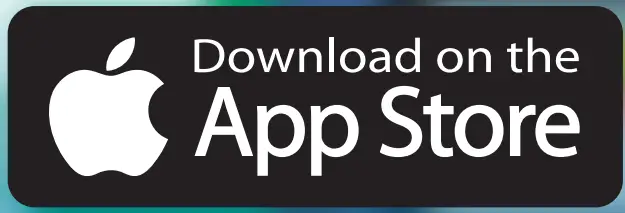 |
 |
 |
ATAG JEDENZóna videa z ovladače
Hledat web nebo klikněte na odkazy níže:
 Nastavení ATAG JEDENZóna uživatelský účet
Nastavení ATAG JEDENZóna uživatelský účet
 Jak připojit ATAG JEDENZóna ovladač (od roku 2019)
Jak připojit ATAG JEDENZóna ovladač (od roku 2019)
 Nastavení topení pomocí ATAG JEDENZóna ovladač
Nastavení topení pomocí ATAG JEDENZóna ovladač
ATAG JEDENZóna registrace
 Přihlašovací obrazovka aplikace
Přihlašovací obrazovka aplikace
Registrace účtu (pouze zákazník)
 Na přední obrazovce aplikace vyberte REGISTRACE.
Na přední obrazovce aplikace vyberte REGISTRACE.

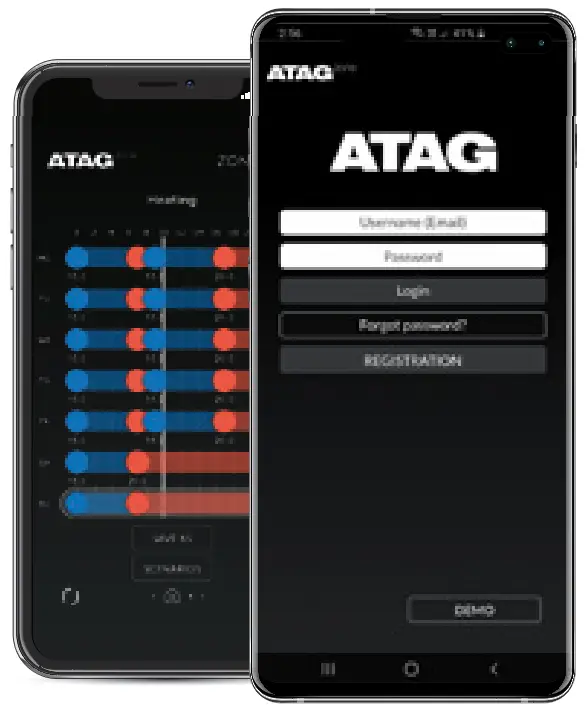
 Na registrační stránce zadejte 'Uživatelské jméno', což bude vaše e-mailová adresa.
Na registrační stránce zadejte 'Uživatelské jméno', což bude vaše e-mailová adresa.
 Zadejte heslo a potvrďte heslo. Pole Heslo vyžaduje alespoň 8 znaků včetně: velkých písmen, malých písmen, čísla a speciálního znaku.
Zadejte heslo a potvrďte heslo. Pole Heslo vyžaduje alespoň 8 znaků včetně: velkých písmen, malých písmen, čísla a speciálního znaku.

 Zadejte jméno, příjmení a zemi jsou povinné položky. Země by byla „Velká Británie“.
Zadejte jméno, příjmení a zemi jsou povinné položky. Země by byla „Velká Británie“.


Potvrzení registrace emailem
Po registraci Vám bude zaslán email na email uvedený při registraci. Zkontrolujte si spam a nevyžádanou poštu files vašeho poskytovatele e-mailu, pro případ, že by se e-mail dostal do nich files.
ATAG aktivace zóny pro dálkové ovládání bude zákazníkovi zaslána. V e-mailu klikněte na modré pole pro potvrzení registrace.
Nyní se přihlaste do aplikace pomocí uživatelského jména a hesla zadaného při registraci.

 |
 |
 Potvrďte smluvní podmínky a potvrďte využití dat. Poté klikněte na Uložit.
Potvrďte smluvní podmínky a potvrďte využití dat. Poté klikněte na Uložit.
JEDENZóna ovladač – postup prvního spuštění
- Úvodní obrazovka
Když ATAG zónový ovladač nejprve zapne 'ATAG Objeví se úvodní obrazovka ONE Zone.

- Proces spouštění
Ovladač projde procesem spuštění. Zjištění zařízení a poté inicializace. Při dokončení každého kroku kruh vyplní bílá tečka. (Obvykle to trvá 1–2 minuty).

- Výběr jazyka
Vyberte požadovaný jazyk.

- Uživatelská příručka? Ano nebo ne
Na této obrazovce můžete view základní uživatelskou příručku. Vyberte „ANO“ nebo „NE“.

- Konfigurace sítě? Ano
Na obrazovce konfigurace sítě se zobrazí dotaz „Chcete připojit svůj produkt k internetu? Vyberte 'YES' a potvrďte stisknutím středního tlačítka. Pokud zvolíte „NE“, přejde na normální obrazovku a nebude připojen k internetu.

- Konfigurace sítě
Ovladač nyní vysílá signál Wi-Fi, takže aplikaci lze nastavit. Ovladač je nyní připraven k připojení k routeru majetku pomocí aplikace.

JEDENZóna ovladač – přihlášení a připojení
Přihlaste se pomocí uživatelského jména (e-mailu) a hesla
Na úvodní stránce aplikace zadejte své registrované uživatelské jméno (e-mail) a heslo.

Detekce zařízení
Aplikace začne detekovat produkt v rámci nemovitosti

Pokud máte potíže s připojením zařízení, možná budete muset zkontrolovat širokopásmovou frekvenci.
Většina domácích routerů může vysílat Wi-Fi v jedné ze dvou frekvencí; 2.4 GHz a 5 GHz. Novější směrovače používají kombinovanou nebo „synchronizovanou“ frekvenci, která spojuje obě frekvence do jedné. ATAG ONE Zone funguje pouze na frekvenci 2.4 GHz. Pokud je zařízení (telefon nebo tablet) používané k nastavení ovládání připojeno k 5GHz (nebo synchronizované) síti Wi-Fi,TAG ONE Zone to nerozpozná, a proto se nepřipojí k internetu. Některé routery lze ručně nakonfigurovat tak, aby rozdělily synchronizovaný signál na samostatné signály 2.4 GHz a 5 GHz. Získáte tak dva různé názvy sítí Wi-Fi (jeden pro každou frekvenci). Pro zjednodušení připojení Wi-Fi z jiných zařízení může být možné signál 5 GHz zcela vypnout. Poskytovatelé internetu by to měli být schopni udělat nebo vám s tím pomoci.
Přístup k poloze
Pokud je na vašem mobilním telefonu vybrán přístup k poloze, lze jej použít k určení vaší polohy při používání aplikace. Vyberte 'OK' pro potvrzení použití vaší polohy nebo ne. Poté vyberte 'NEXT' pro pokračování procesu nastavení.

Vyberte Wi-Fi
Na telefonu se systémem Android vyberte ze seznamu název routeru.
Poznámka: Na telefonu Apple byste měli být připojeni k routeru Wi-Fi vlastností již s telefonem, aby byl tento krok dokončen.
Telefon Apple spustí „Nastavení AirPortu“ specifické pro Apple, které automaticky projde některými stránkami nastavení a připojí se k ovladači.

Vložte heslo
Na telefonu Android po výběru názvu routeru musíte zadat heslo routeru.
Vyberte Wi-Fi
Na telefonu Apple se obrazovka změní na stránku nastavení příslušenství, kde budete muset potvrdit název routeru, ke kterému chcete ovladač připojit (obvykle stejný router, ke kterému je připojen telefon).

Stisknutím tlačítka Další odešlete heslo
Na telefonu Android zadejte heslo a vyberte další tlačítko pro odeslání hesla

Wi-Fi připojení (automatické nastavení automatického připojení)
Na zařízení Apple bude telefon automaticky procházet stránkami nastavení příslušenství Apple, dokud se obrazovka nezmění na 'Setup Complete'. Poté vyberte 'Hotovo'.

Obrazovka aplikace se poté změní na stránku „Registrace produktu“.
Párování účtů
Zobrazuje sériové číslo regulátoru, napřample 051828991006. Toto číslo si zapište, protože může být v případě potřeby užitečné. Otázka zní: „Přiřadili byste produkt tomuto uživateli?“
Pod touto otázkou bude uvedeno jméno zákazníka aplikace. Pokud je toto zákazník připojen k ovladači, stiskněte 'YES', jinak stiskněte 'NO'.

Adresa instalace
V závislosti na tom, zda telefon použil přístup k poloze, v části 3, buď požádá o přezdívku, která má být přidělena ovladači, např.ample 'ATAG Ovladač, Statistika místnosti, ATAG Termostat“ a poté zadejte úplnou adresu.
Or
Přijde s mapou s vaší polohou. Pokud je to druhé, budete muset potvrdit umístění / adresu, která se má použít.

Instalační adresa pomocí špendlíku na mapě Potvrďte místo/adresu, která má být použita. Poté klikněte na 'DALŠÍ'

Registrace produktu
Jakmile je adresa, kde se ovladač nachází, objeví se obrazovka registrace produktu.

Registrace produktu dokončena
Jakmile „Procedura úspěšně dokončena! V dolní části obrazovky vyberte 'NEXT'.
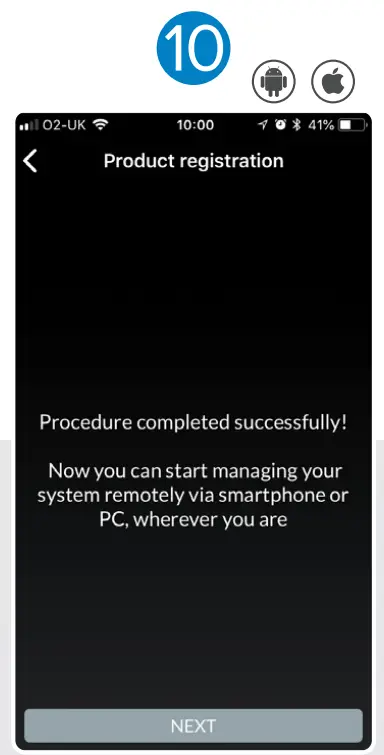
Normální displej (proces dokončen)
Po dokončení se zobrazí normální zobrazení aktuální teploty a cílové teploty.

Během registrace produktu (v aplikaci)
ATAG JEDENZóna se připojí k ATAG zónový cloud.
- JEDENZóna ovladač se připojí k routeru
Jeden ovladač zobrazí tuto obrazovku konfigurace sítě.

- Po připojení se zobrazí potvrzovací tečky a zpráva o úspěšné konfiguraci
Jakmile se připojí k síti (routeru), bílé tečky vyplní kruhy. (Tento proces bude trvat 1–2 minuty). Na konci tohoto procesu se ve spodní části obrazovky zobrazí 'Konfigurace sítě byla úspěšně provedena. Stiskněte pro potvrzení.

- Další krok – nastavení ovladače / systému
Po připojení regulátor projde nastavením 'controller & system'. Přiřazení zón bude první. Toto je normálně nastaveno na „Zóna 1“.

- Typ ovládání
Typ ovládacího prvku je místo, kde můžete vybrat, jak bude ovládací prvek fungovat. Výchozí a nejběžnější nastavení je 'Room Control'.

- Velikost prostoru
Velikost prostoru je velikost nemovitosti. Např. byt, typický dům nebo velký dům.

- Úroveň izolace prostoru
Úroveň izolace prostoru závisí na tom, jak dobře je nemovitost izolována. např. ze starého viktoriánského domu s průvanem po dobře izolovanou nemovitost s izolací dutin a podkroví.

- Typ instalace
Vyberte typ instalace. např. radiátory.

- Normální displej (proces dokončen)
Na konci procesu se na přední obrazovce zobrazí aktuální teplota a cílové teploty.

Odstraňování problémů
Pokud máte problémy během procesu nastavení a připojení, stisknutím a podržením prostředního tlačítka na ovladači se vraťte na domovskou obrazovku, úplně ukončete aplikaci a proveďte tovární reset na A.TAG JEDENZóna ovladač.
Obnovení továrního nastavení resetuje všechna nastavení v ATAG Ovladač ONEZone zpět do původního stavu z továrny, ale ne volby systému, které jsou uloženy v kotli.
Existují 2 způsoby, jak „obnovit tovární nastavení“ ovladače.
Nejprve můžete ovladač sundat ze zdi, stisknout a podržet resetovací tlačítko, dokud neuslyšíte pípnutí, obvykle asi 10 sekund.
Druhým způsobem je použití nabídky na ovladači (jak je znázorněno níže).
- Stiskněte prostřední tlačítko a přejděte do nastavení

- Vyberte 'Upřesnit'

- Vyberte 'Obnovení továrních dat'

- Potvrďte obnovení továrních dat

- Obnovení továrních dat

- To poté restartuje řadič, což vám umožní restartovat proces připojení.

Zákaznická podpora
T: 0800 254 5061 | atagtopení.co.uk | ![]() @atagtopení |
@atagtopení | ![]() @ATAGTopení |
@ATAGTopení |
![]() ATAGTopení
ATAGTopení
1 Masterton Park, South Castle Drive, Dunfermline KY11 8NX
Všechny popisy a ilustrace uvedené v této příručce byly pečlivě připraveny, ale vyhrazujeme si právo provádět změny a vylepšení našich produktů, které mohou ovlivnit přesnost informací obsažených v této příručce.

Dokumenty / zdroje
 |
ATAG Zone App a Zone Controller [pdfUživatelská příručka Zónová aplikace a zónový ovladač, aplikace a zónový ovladač, zónový ovladač |



